أحد الأسباب التي تجعل Discord يظل منصة شائعة هو أنه من السهل جدًا التواصل مع المجموعات والخوادم التي تريدها، والتنقل بين المجتمعات واختيار الدردشة النصية أو الصوتية اعتمادًا على ما يناسبك. لكن في بعض الأحيان لا تكون في مزاج يسمح لك بأي شيء، وتفضل أن تظهر في وضع عدم الاتصال حتى لا تشعر بالانزعاج.
إذا كنت ترغب في القليل من الخصوصية ولكنك لا تزال ترغب في متابعة المحادثات أو أحداث Discord المماثلة، فستحتاج إلى تغيير حالتك. حالتك هي الطريقة التي يظهر بها اسمك – أو لا يظهر – في أعضاء مجال مجتمع Discord الخاص بك.
إليك كيفية الظهور في وضع عدم الاتصال على Discord.
على جهاز كمبيوتر
إذا كنت على سطح المكتب، فافتح Discord واتبع هذه الخطوات لتظهر في وضع عدم الاتصال.
الخطوة 1: انظر إلى الزاوية اليسرى السفلية من نافذة Discord. هناك يجب أن ترى أيقونة تحمل اسم Discord الخاص بك والصورة الرمزية التي اخترتها. سيكون هناك أيضًا ضوء حالة أخضر يشير إلى أنك متصل بالإنترنت ونشط في هذا الوقت. حدد الرمز الخاص بك.
الخطوة 2: في القائمة المنبثقة، قم بتمرير مؤشر الماوس فوق كلمة “متصل” أسفل المكان الذي يخبرك فيه عندما أصبحت عضوًا في Discord. وقد يقول أيضًا “خاملًا” أو “بعيدًا” أو “غير متصل”.
الخطوه 3: ستظهر قائمة جانبية تتيح لك اختيار حالة جديدة. يختار غير مرئى لتظهر في وضع عدم الاتصال على Discord، ولكن لا يزال بإمكانك استخدامها. من هنا، يمكنك أيضًا اختيار الظهور خاملاً، كما لو كنت AFK، أو الدخول لا تخل وضع لإيقاف الإخطارات.
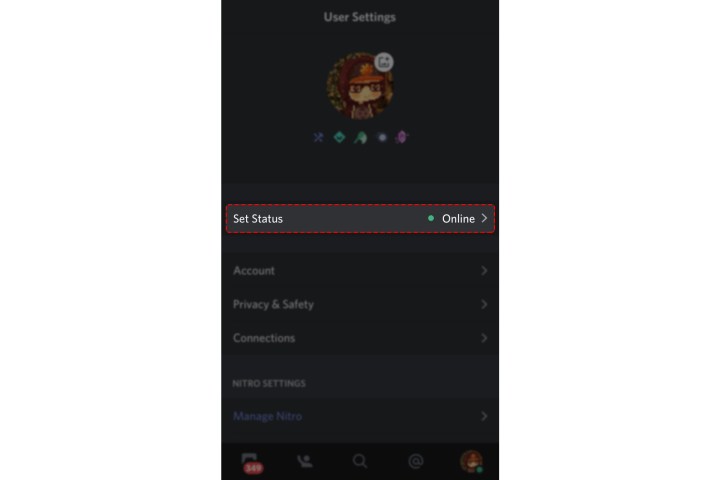
على ديسكورد موبايل
على الرغم من أن خيارات الحالة في تطبيق Discord للجوال هي نفسها، إلا أن خطوات الوصول إليها مختلفة قليلاً. لديك أيضًا سيطرة أقل على حالتك على الهاتف المحمول. على سبيل المثال، بينما يمكنك تعيين نفسك بعيدًا، لا يمكنك اختيار مدة الظهور بعيدًا.
الخطوة 1: افتح تطبيق Discord للجوال وانقر فوق أنت في الزاوية اليمنى السفلية.
الخطوة 2: اضغط على صورة ملفك الشخصي في الجزء العلوي الأيسر.
الخطوه 3: اضغط على فقاعة بجوار الحالة لتغيير حالتك. سوف تظهر في وضع عدم الاتصال إذا قمت بالنقر فوق الزر السفلي المجاور غير مرئى.
حقائق مهمة حول تغيير حالتك على Discord
- هذا تغيير الوضع العالمي. وهذا يعني أنه لا يمكنك اختيار خادم أو شخص مزعج بشكل خاص لتظهر غير مرئي له – على الأقل، ليس في الوقت الحالي. ستظهر حالتك بنفس الطريقة للجميع على Discord.
- سوف يذكرك Discord إذا تركت حالتك قيد التشغيل غير مرئى. من المحتمل أن تظهر لك نافذة منبثقة في المرة التالية التي تقوم فيها بتسجيل الدخول، تسألك عما إذا كنت ترغب في التبديل مرة أخرى، لذلك لا داعي للقلق بشأن النسيان.
- يقوم Discord بشكل عام بمزامنة حالتك بين الأجهزة. بمعنى آخر، إذا قمت بتغيير حالتك إلى غير مرئي على هاتفك، فسوف يرى أصدقاؤك من لاعبي الكمبيوتر أيضًا تغير الحالة. ومع ذلك، قد يكون هناك تأخير اعتمادًا على اتصالك وعوامل أخرى. لا يبدو من الممكن أن يكون لديك حالة واحدة على تطبيق Discord للهاتف المحمول وحالة أخرى على جهاز الكمبيوتر الخاص بك.
إذا كنت تستخدم Discord على وحدة التحكم، فقد تكون مهتمًا بدليلنا حول كيفية الظهور في وضع عدم الاتصال على Xbox أيضًا.
